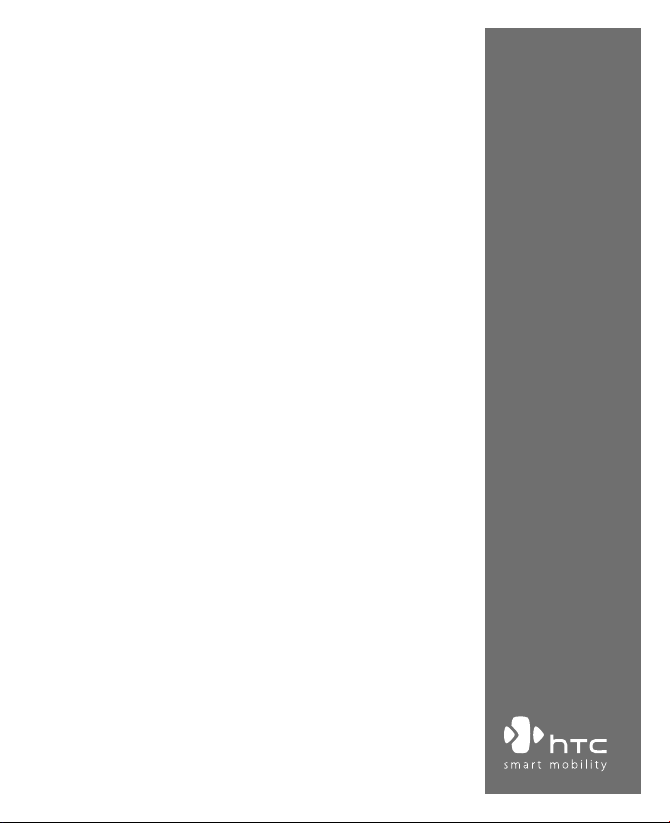
Teléfono Pocket PC
Manual de Usuario
www.htc.com

2
Por favor, lea antes de continuar
ESTE DISPOSITIVO NO ESTARÁ CARGADO CUANDO LO SAQUE DE LA CAJA
NO QUITE EL PAQUETE DE BATERÍAS CUANDO EL DISPOSITIVO ESTÉ
CARGANDO.
SU GARANTÍA QUEDARÁ ANULADA SI ABRE O MANIPULA LA CARCASA
EXTERNA DEL DISPOSITIVO.
RESTRICCIONES DE PRIVACIDAD
Algunos países requieren la revelación total de conversaciones telefónicas y
estipulan que debe informar a la persona con la que está hablando de que la
conversación está siendo grabada. Obedezca siempre las leyes y regulaciones
vigentes de su país cuando utilice la característica de grabación de su teléfono
Pocket PC.
INFORMACIÓN DEL COPYRIGHT
Copyright © 2006 H igh Tech Computer Corp. Reservados todos los
derechos.
ExtUSB son marcas comerciales y/o marcas
de servicio de High Tech Computer Corp.
Microsoft, MS-DOS, Windows, Windows NT, Windows Server, Windows Mobile,
ActiveSync, Excel, Internet Explorer, MSN, Hotmail, Outlook, PowerPoint, Word,
y Windows Media son marcas registradas o marcas de Microsoft Corporation
en los Estados Unidos y/u otros países.
Bluetooth y el logo de Bluetooth son marcas registradas, propiedad de
Bluetooth SIG, Inc.
.

Wi-Fi es una marca registrada por Wireless Fidelity Alliance, Inc.
MiniSD es una marga registrada por SD Card Association.
Java, J2ME y el resto de designaciones basadas en Java son marcas comerciales
y registradas por Sun Microsystems, Inc. en los Estados Unidos y en otros
países.
Copyright © 2006, Adobe Systems Incorporated.
Copyright © 2006, Macromedia Netherlands, B.V.Macromedia, Flash,
Macromedia Flash, Macromedia Flash Lite y Reader son marcas comerciales
y/o registradas por Macromedia Netherlands, B.V. y por Adobe Systems
Incorporated.
Copyright © 2006, JATAAYU SOFTWARE (P) LTD. Reser vados todos los
derechos.
Copyright © 2006, Dilithium Networks, Inc. Reservados todos los derechos.
Copyright © 2006, Tao Group Limited. Reservados todos los derechos.
ArcSoft MMS Composer™ Copyright © 2003-2006, ArcSoft, Inc. y sus cedentes
de la licencia. Reservados todos los derechos. ArcSoft y el logo de ArcSoft
son marcas registradas por ArcSoft, Inc. en los Estados Unidos y/o en otros
países.
El resto de compañías, productos o nombres de servicios mencionados en
este documento son marcas comerciales, registradas, o marcas de servicio
de sus respectivos propietarios.
HTC no se responsabilizará de errores técnicos o editoriales, ni de omisiones
presentes en este manual, ni tampoco de daños accidentales o como resultado
de la presentación de este material. La información se facilita “tal como está”
sin garantía de ningún tipo y sujeta a cambios sin previo aviso. HTC también
se reserva el derecho a revisar el contenido de este documento en cualquier
momento sin previo aviso.
Ninguna parte de este documento debe reproducirse o transmitirse de ningún
modo o por ningún medio, electrónico o mecánico, incluyendo el fotocopiado,
grabación o almacenamiento en un sistema de búsqueda automática, o la
traducción a otro idioma de ningún modo sin el consentimiento previo y por
escrito de HTC.
3

4
Información importante sobre la salud y precauciones
de seguridad
Cuando utilice este producto, las siguientes precauciones de seguridad deben
tomarse para evitar posibles responsabilidades y daños legales.
Guarde y siga todas las instrucciones de seguridad y utilización del producto.
Cumpla todos los avisos en las instrucciones de uso del producto.
Para reducir el riesgo de lesiones personales, descarga eléctrica, fuego y daños
al equipo, cumpla con las siguientes precauciones.
SEGURIDAD ELÉCTRICA
Este producto está destinado al uso con energía proveniente de la batería
o fuente de alimentación designadas. Otros usos pueden ser peligrosos y
anularán cualquier aprobación dada a este producto.
PRECAUCIONES DE SEGURIDAD PARA LA CORRECTA CONEXIÓN A TIERRA
PRECAUCIÓN: La conexión a tierra incorrecta cuando se conecta el equipo a
un equipo asociado puede provocar riesgo de descarga eléctrica.
Este producto está equipado con un cable USB para conectar el producto a un
ordenador de sobremesa o a un portátil. Compruebe que su ordenador esté
correctamente conectado a tierra antes de conectar el producto al ordenador.
El cable de la fuente de alimentación de un ordenador de sobremesa o portátil
tiene un conductor de tierra y un enchufe a tierra. El enchufe debe estar
conectado en una toma apropiada que esté correctamente instalada y con
tierra según los códigos y ordenanzas locales.
PRECAUCIONES DE SEGURIDAD PARA LA UNIDAD DE ALIMENTACIÓN
•
Utilice la fuente de alimentación externa apropiada
Un producto sólo debe funcionar con el tipo de fuente de alimentación
indicada en la etiqueta de clasificación eléctrica. Si no está seguro del
tipo de fuente de alimentación requerida, consulte con su proveedor
de servicios autorizado o con la compañía eléctrica local. Para un
producto que funciona con batería u otras fuentes, consulte las
instrucciones de operación incluidas con el producto.
Este producto deberá utilizarse sólo con las siguientes unidades de
alimentación designadas.

Adaptador de CA
Delta, Modelo ADP-5FH X
1.
2. Tamura, Modelo JHA050100Uabb
3. Phihong, Modelos PSAA05X-050 y PSC05R-050
Adaptador para el coche
1. Phihong, Modelo CLM10D-050
2. Hwa Ying, Modelo AP-03
• Manipule los paquetes de baterías con cuidado
Este producto contiene una batería de Litio Polímero. Existe el riesgo
de fuego y quemaduras si la batería se manipula de modo inapropiado.
No intente abrir o reparar el paquete de baterías. No desmonte,
presione, pinche, cortocircuite los contactos externos o circuitos, arroje
al fuego o al agua, ni exponga un paquete de baterías a temperaturas
superiores a 60˚C (140˚F).
AVISO: Peligro de explosión si la batería no se reemplaza correctamente.
Para reducir el riesgo de fuego o quemaduras, no desmonte, presione,
pinche, cor tociruite los contactos externos, exponga a temperaturas
superiores a 60˚C (140˚F), ni la arroje al fuego o al agua. Reemplácela sólo
por las baterías especificadas. Recicle o deseche las baterías usadas según
la normativa local vigente o consulte la guía incluida con su producto.
NOTA: Este producto deberá utilizarse sólo con las siguiente(s) batería(s)
designada(s).
1. HTC, Modelo TRIN160
2. Dynapack, Modelo TRIN160
3. SK Mobile Energy, Modelo TRIN160
5
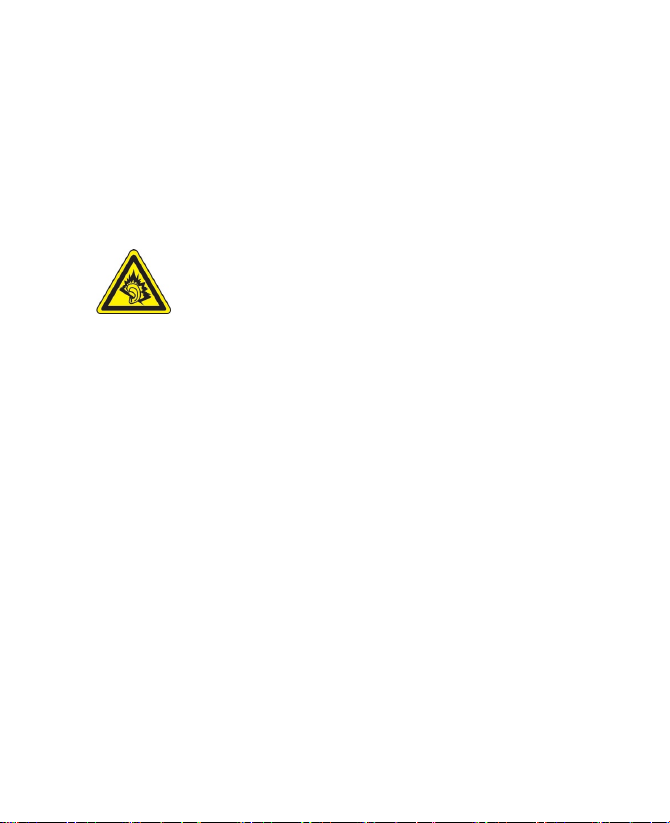
6
PRECAUCIONES DE SEGURIDAD PARA LA LUZ DIRECTA DEL SOL
Mantenga este producto alejado de humedad excesiva y temperaturas
extremas. No deje el producto o su batería en el interior de un vehículo o en
lugares donde la temperatura pueda exceder los 60°C (140°F), como en el
salpicadero de un coche, junto a la ventanilla o detrás de un cristal expuesto
a la luz directa del sol o luz ultravioleta fuerte durante períodos largos de
tiempo. Esto podría dañar el producto, sobrecalentar la batería o suponer un
riesgo para el vehículo.
PREVENCIÓN DE LA PÉRDIDA AUDITIVA
AVISO: Puede producirse una pérdida de audición permanente
si los audífonos y auriculares se utilizan durante períodos
prolongados y con el volumen alto.
NOTA: En Francia, los auriculares, audífonos y los mandos a distancia (indicados
a continuación) para este dispositivo, se han evaluado para cumplir el requisito
de Nivel de Presión Acústica de acuerdo con lo indicado en las normativas
pertinentes: NF EN 50332-1:2000 y NF EN 50332-2:2000, según el Artículo
francés L. 5232-1.
1. Audífono, fabricado por HTC o Cotron, Modelos CHM-60STV07002,
CHM-60STV07003, CH-60ST006 y CH-60ST007.
2. Audífono, fabricado por HTC o iTech, Modelo C51-A06058-XX.
3. Mando a distancia, fabricado por HTC, Modelo RC W100
SEGURIDAD EN AVIONES
Debido a la posible interferencia causada por este producto al sistema de
navegación de un avión y su red de comunicación, el uso de la función de
teléfono de este dispositivo a bordo está contra la ley en muchos países. Si
desea utilizar este dispositivo cuando esté abordo de un avión, recuerde apagar
el teléfono cambiando al Modo de vuelo.
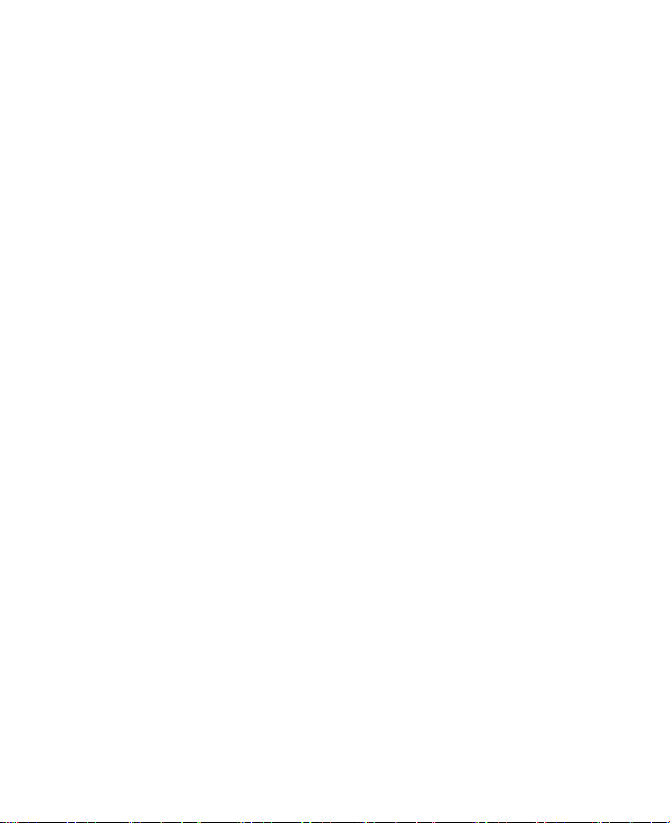
RESTRICCIONES AMBIENTALES
No utilice este producto en estaciones de gas, depósitos de combustible,
plantas químicas o donde se estén llevando a cabo operaciones de demolición
o en atmósferas potencialmente explosivas, como áreas de repostaje, depósitos
de combustible, bajo la cubierta de los barcos, instalaciones de transferencia
o almacenamiento de combustible o químicos y áreas donde el aire contenga
químicos o partículas, como grano, polvo o polvos de metal. Por favor, tenga
en cuenta que las chispas en estas áreas podrían causar una explosión o fuego
pudiendo provocar lesiones personales o incluso la muerte.
ATMÓSFERAS EXPLOSIVAS
Cuando se encuentre en un área con la atmósfera potencialmente explosiva
o si hay materiales inflamables, el producto debería apagarse y el usuario
debería cumplir todas las señales e instrucciones. Las chispas en estas áreas
podrían causar una explosión o fuego pudiendo provocar lesiones personales o
incluso la muerte. Se aconseja a los usuarios no utilizar el equipo en puntos de
repostaje como estaciones de servicio o gas y se recuerda que deben cumplir
las restricciones sobre el uso de equipos de radio en depósitos de combustible,
plantas químicas o donde se realicen operaciones de demolición. Las áreas
con atmósfera potencialmente explosiva están a menudo, pero no siempre,
claramente marcadas. Éstas incluyen áreas de repostaje, bajo la cubierta en
barcos, instalaciones de transferencia o almacenamiento de combustible o
químicos, como en grano, polvo o polvos de metal.
SEGURIDAD EN LA CARRETERA
Los conductores de vehículos no pueden utilizar los servicios telefónicos con
dispositivos de mano, excepto en caso de emergencia. En algunos países se
permite el uso de dispositivos manos libres como alternativa.
PRECAUCIONES DE SEGURIDAD PARA LA EXPOSICIÓN A RF
• Evite utilizar su dispositivo cerca de estructuras de metal (por ejemplo,
la estructura de acero de un edificio).
•
Evite utilizar su dispositivo cerca de fuentes electromagnéticas intensas,
tales como hornos microondas, altavoces, TV y radio.
• Utilice únicamente accesorios originales aprobados por el fabricante, o
accesorios que no contengan metal.
• El uso de accesorios no originales que no estén aprobados por el
fabricante puede incumplirlas directrices de exposición a RF locales y
debería evitarse.
7

8
INTERFERENCIAS CON LAS FUNCIONES DE EQUIPOS MÉDICOS
Este producto puede causar malfunción en equipos médicos. El uso de este
dispositivo está prohibido en la mayoría de hospitales y clínicas médicas.
Si utiliza algún otro tipo de dispositivo médico, póngase en contacto con el
fabricante del mismo para determinar si están adecuadamente protegidos
a fuentes de energía de radiofrecuencia externas. Posiblemente su médico
pueda ayudarle a obtener esta información.
APAGUE el teléfono inmediatamente en instalaciones médicas cuando las
normativas de estas zonas así lo indiquen. Los hospitales o las instalaciones
pueden usar equipos que son sensibles a fuentes de energía de radiofrecuencia
externas.
AUDÍFONOS
Algunos teléfonos inalámbricos digitales puede inter ferir con ciertos
audífonos. Si se produce una interferencia, puede que desee consultar con
su proveedor de servicios, o llamar a la línea de servicio de atención al cliente
para buscar alternativas.
RADIACIÓN NO IONIZANTE
El presente producto deberá utilizarse en las condiciones normales
recomendadas únicamente para poder garantizar el rendimiento radiativo
y la seguridad de la interferencia. Al igual que ocurre con otros equipos de
transmisión de radio móvil, se recomienda a los usuarios que para el buen
funcionamiento del equipo y la seguridad del personal no permanezcan cerca
de la antena durante el funcionamiento del equipo.
PRECAUCIONES GENERALES
• Preste atención a las marcas de reparación
Excepto si se explica en cualquier otro lugar de la documentación
sobre operación o servicio, no repare ningún producto usted mismo.
La reparación de los componentes internos de estos compartimientos
debería realizarla un técnico autorizado o el proveedor.
• Daños que requieren reparación
Desenchufe el producto de la toma de corriente y solicite su reparación
a un técnico autorizado o proveedor en las siguientes condiciones:

•
Se ha derramado líquido o ha caído un objeto en el interior del producto.
• El producto ha estado expuesto a la lluvia o al agua.
• El producto se ha caído o se ha dañado.
• Hay signos evidentes de sobrecalentamiento.
• El prod ucto no funciona con normalidad cuan do sigue las
instrucciones de operación.
• Evite las áreas calientes
El producto debe colocarse retirado de fuentes de calor como radiadores,
registradores de calor, estufas u otros productos (incluyendo amplificadores)
que produzcan calor.
• Evite las áreas húmedas
Nunca utilice el producto en un lugar húmedo.
• Evite utilizar su dispositivo tras un cambio brusco de temperatura
Cuando utilice su dispositivo en distintos entornos con rangos de humedad
y/o temperatura muy diferentes, se puede formar condensación en el
dispositivo o en el interior del mismo. Para evitar dañar el dispositivo, deje
transcurrir el tiempo necesario para que la humedad se evapore antes de
utilizarlo.
NOTA: Al trasladar el dispositivo de un entorno con temperatura baja a otro con
temperatura más alta, o de un entorno con temperaturas elevadas a un
entorno más fresco, deje que el dispositivo se aclimate a la temperatura
ambiental antes de encenderlo.
• Evite introducir objetos en el producto
Nunca introduzca objetos de ningún tipo en el interior de las ranuras
de la carcasa u otras aperturas en el producto. Las ranuras y aperturas
sirven para la ventilación. No debe cubrir ni bloquear estas aperturas.
• Accesorios de montaje
No utilice el producto en una mesa, carro, estantería, trípode o soporte
inestable. Cualquier montaje del producto debe seguir las instrucciones
del fabricante y debería utilizar un accesorio de montaje recomendado
por el fabricante.
9

10
• Evite el montaje en lugares inestables
No coloque el producto en una base inestable.
• Utilice el producto con el equipo aprobado
Este producto sólo debe utilizarse con ordenadores personales y
opcionales identificados como apropiados para el uso con su equipo.
• Ajuste el volumen
Baje el volumen antes de utilizar los auriculares u otros dispositivos de audio.
• Limpieza
Desenchufe el producto de la toma de corriente antes de la limpieza.
No utilice limpiadores líquidos o aerosoles. Utilice un trapo humedecido
para la limpieza, NUNCA utilice agua para limpiar la pantalla LCD.

Contents
Capítulo 1 Primeros pasos 15
1.1 Conocer su dispositivo y sus accesorios ......................... 16
1.2 Acerca de la tarjeta USIM/SIM
1.3 Primeros pasos .................................................................
1.4 La pantalla Hoy .................................................................
1.5 Utilizar los programas ......................................................
1.6 Configuración del dispositivo .........................................
Capítulo 2 Escribir y buscar información 35
2.1 Introducir información .................................................... 36
2.2 Utilizar el teclado en pantalla .........................................
2.3 Utilizar Trazos naturales ..................................................
2.4 Utilizar Trazos aprendidos ...............................................
2.5 Utilizar Notas para dibujar, escribir y grabar
notas de voz ......................................................................
2.6 Buscar información .......................................................... 39
y la batería ..................... 21
23
25
29
32
37
37
38
38
11
Capítulo 3 Utilizar las características
del teléfono 41
3.1 Utilizar el teléfono ............................................................ 42
3.2 Realizar una llamada ........................................................ 44

12
3.3 Recibir una llamada .......................................................... 47
3.4 Realizar una vídeollamada .............................................
3.5 Recibir una vídeollamada ............................................... 51
3.6 Smart Dialing .................................................................... 51
3.7 Opciones de llamada entrante ........................................ 55
3.8 Información de marcación adicional ..............................
3.9 Configuración del acceso SIM Bluetooth
para teléfonos con kit manos libres para el coche ......... 56
Capítulo 4 Sincronizar información y configurar la
seguridad del correo electrónico 59
4.1 Configurar ActiveSync ..................................................... 60
4.2 Sincronizar información .................................................. 64
4.3 Sincronizar a través de infrarrojos y Bluetooth ............. 69
4.4 Sincronizar música, vídeo e imágenes ............................ 70
4.5 Configurarla seguridad del correo electrónico ..............
Capítulo 5 Administrar su teléfono Pocket PC 75
5.1 Personalizar su teléfono Pocket PC ................................. 76
5.2 Agregar y quitar programas ............................................
5.3 Administrar la memoria ...................................................
5.4 Copiar archivos .................................................................
5.5 Hacer una copia de seguridad de datos ......................... 88
5.6 Proteger su teléfono Pocket PC .......................................
47
56
71
84
85
86
90

5.7 Restablecer su teléfono Pocket PC ................................. 92
Capítulo 6 Cómo realizar la conexión 95
6.1 Conectar a Internet .......................................................... 96
6.2 Internet Explorer Mobile ................................................. 99
6.3 Utilizar el Comm Manager .............................................
6.4 Utilizar Bluetooth ...........................................................
6.5 Utilizar Wi-Fi ....................................................................
6.6 Utilizar Conexión compartida .......................................
6.7 Utilizar Terminal Server .................................................
102
103
113
116
117
Capítulo 7 Intercambiar mensajes
y utilizar Outlook 119
7.1 Correo electrónico y mensajes de texto .......................120
7.2 Mensajes
7.3 Pocket MSN Messenger .................................................. 137
7.4 Calendario ....................................................................... 138
7.5 Contactos ........................................................................140
7.6 Tareas .............................................................................. 145
7.7 Notas ............................................................................... 147
MMS ................................................................ 130
13
Capítulo 8 Experimentar con Multimedia 151
8.1 Utilizar la Cámara ...........................................................152
8.2 UtilizarImágenes y vídeos .............................................
8.3 Utilizar Windows Media Player ......................................
168
173

14
Capítulo 9 Utilizar otras aplicaciones 181
9.1 Word Mobile ................................................................... 182
9.2 Excel Mobile .................................................................... 183
9.3 Ver presentaciones con PowerPoint Mobile ................. 184
9.4 Usar Adobe Reader LE .................................................... 185
9.5 Utilizar MIDlet Manager ................................................ 187
9.6 Utilizar ZIP ....................................................................... 190
9.7 Utilizar Marcado de voz rápido ..................................... 192
Apéndice 195
A.1 Avisos de regulación ...................................................... 196
A.2 Requisitos del PC para ejecutar ActiveSync 4.x ...........
A.3 Especificaciones .............................................................
Indice 205
201
202

Capítulo 1
Primeros pasos
1.1 Conocer su dispositivo y sus accesorios
1.2 Acerca de la tarjeta USIM/SIM y la batería
1.3 Primeros pasos
1.4 La pantalla Hoy
1.5 Utilizar los programas
1.6 Configuración del dispositivo

16 Primeros pasos
1.1 Conocer su dispositivo y sus accesorios
2
1
4
5
3
11
6
9
8
7
10

Primeros pasos 17
Nº Elemento Función
1 LED 1 de notificación Este LED muestra lo siguiente:
2 Altavoz Permite escuchar la radio o una llamada telefónica.
3 LED 2 de notificación Este indicador luminoso (de dos colores) aparece en
4 Pantalla táctil Puntee en la pantalla con el lápiz para escribir, dibujar
5 TECLAS DE
SOFTWARE izquierda
y derecha
6 Botón HABLAR Presiónelo para contestar una llamada o marcar un
7 Botón INICIO Presione para abrir el menú Inicio.
8 Control de
NAVEGACIÓN /
ENTRAR
9 Botón OK Presiónelo para confirmar sus entradas de datos o
10 Botón FINALIZAR Presiónelo para finalizar una llamada o para regresar
11 Segunda cámara Utilice esta cámara para la captura de autoretratos y
• Una luz azul parpadeante para notificar el estado de
encendido y listo del sistema Bluetooth al transmitir
la señal de radiofrecuencia.
• Una luz verde parpadeante para el estado de Wi-Fi.
• Cuando las opciones Bluetooth y Wi-Fi están
activadas, sus luces parpadean alternándose.
verde o en ámbar para indicar el estado de parada
UMTS/GSM, para el mensaje UMTS/GSM, y para el
estado de red UMTS/GSM, además de la notificación
y el estado de la carga de la batería.
o realizar una selección.
Presione para ejecutar el comando mostrado en la
etiqueta sobre el botón.
número.
Pulse este control multi-direccional hacia arriba,
abajo, a la izquierda o a la derecha para moverse por
los menús e instrucciones de programa; lleve a cabo la
selección presionando el botón central.
para salir del programa en uso.
a la pantalla Hoy.
para conversaciones a través de vídeo llamada.

18 Primeros pasos
14
15
12
13
16
22
2423 25
26
Nº Elemento Función
12 Rueda de selección Mientras esté en la pantalla Hoy o usando aplicaciones,
13 Botón OK Presiónelo para confirmar sus entradas de datos o
desplácese hacia arriba o hacia abajo por los menús,
y por las instrucciones del programa; pulse la rueda
para seleccionar. Durante una llamada o mientras
reproduce música, desplácese hacia arriba o hacia
abajo para ajustar el volumen del sonido.
para salir del programa en uso.
17
18
19
20
21

Primeros pasos 19
Nº Elemento Función
14 Cámara principal Utilice la cámara principal para hacer fotos fijas y para
15 Conector de antena
para el coche
16 Tapa posterior Sáquela para acceder al compartimiento de la batería
17 Botón ENERGÍA • Presiónelo para apagar la pantalla temporalmente.
18 Botón COMANDO
DE VOZ
19 Ranura para tarjeta
mini-SD
20 Botón CÁMARA Presiónelo para abrir la cámara; vuelva a presionarlo
21 Lápiz Utilice el lápiz para escribir, dibujar o seleccionar
22 Soporte para la
correa
23 Conector de
sincronización/Clavija
para auriculares
24 Botón RESTABLECER Con el lápiz, presione el botón RESTABLECER para un
grabar clips de vídeo.
Conecte su dispositivo a la antena del coche cuando
esté en un coche para una mejor calidad de recepción
y a la tarjeta SIM.
Esto cambia su dispositivo al Modo suspendido.
Todavía puede recibir llamadas y mensajes cuando
su dispositivo está en Modo suspendido.
• Manténgalo presionado (durante unos 5 segundos)
para apagar el dispositivo por completo. Todas las
funciones incluyendo las del teléfono dejarán de
estar disponibles.
Presiónelo para iniciar un Marcado de voz rápido;
manténgalo presionado para grabar una nota de voz.
En esta ranura para tarjeta, inserte una tarjeta de
memoria mini-SD para almacenar datos, o inserte una
tarjeta de entrada/salida mini-SD, como una tarjeta
de red.
para tomar una foto o clip de vídeo, dependiendo del
modo de captura especificado.
elementos en la pantalla táctil.
Le permite colocar una correa para transportar su
dispositivo.
Utilice este conector para sincronizar datos conectando
el cable de sincronización USB o para recargar la batería
a través del adaptador AC incluido. También puede
conectar los auriculares estéreo USB incluidos para una
conversación con manos libres o para escuchar audio
reinicio suave de su dispositivo.
.
.

20 Primeros pasos
Nº Elemento Función
25 Puerto de infrarrojos Le permite el intercambio inalámbrico de archivo(s) o
26 Micrófono
Accesorios
datos con otros dispositivos.
Hable al micrófono cuando reciba o realice una llamada
de teléfono o una grabación de voz.
1
2
4
Nº Accesorio Función
1 Adaptador de CA Convierte la CA en CC para recargar la batería.
2 Cable de
sincronización USB
3 Auriculares estéreo Incluyen un control deslizante para el volumen y
4 Estuche Actúa como carcasa de protección para su teléfono.
Conecta su dispositivo a un PC y sincroniza datos.
un botón Enviar/Finalizar. Presione el botón Enviar/
Finalizar para aceptar una llamada o ponerla en
espera; mantenga el botón presionado para finalizar
la llamada.
3
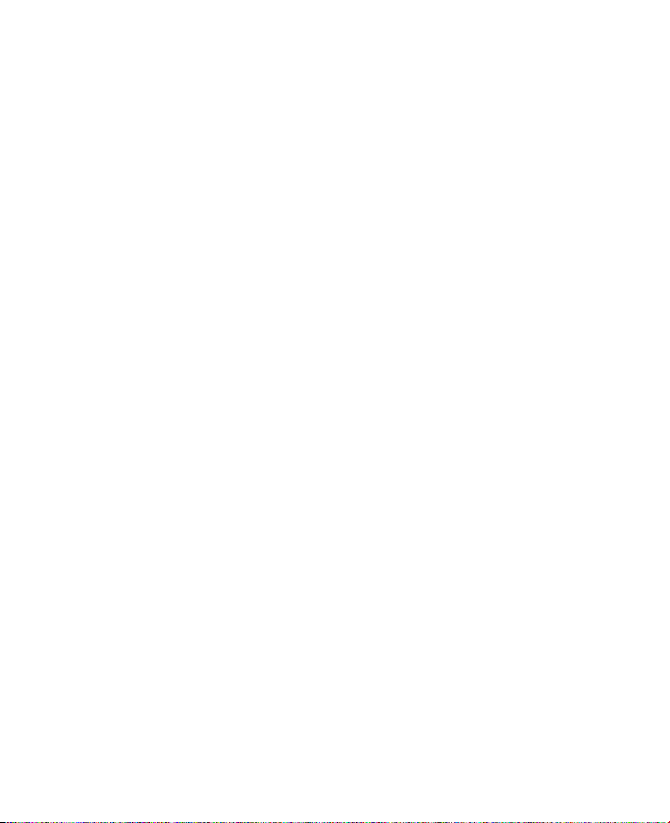
Primeros pasos 21
1.2 Acerca de la tarjeta USIM/SIM y la batería
Apague siempre su dispositivo antes de instalar/cambiar la batería y la tarjeta
USIM/SIM. Siga las instrucciones en la Guía rápida de instalación para instalar
una tarjeta 3G USIM (tarjeta UICC, de circuito integrado) o una tarjeta GSM
SIM (Módulo de Identificación del Subscriptor) facilitada por su proveedor
del servicio de red local y para instalar la batería.
La tarjeta USIM/SIM contiene su número de teléfono, los detalles del servicio
y la memoria de la libreta de direcciones y mensajes. Su dispositivo soporta
tarjetas USIM/SIM a 1,8V y 3V. Algunas tarjetas SIM no funcionarán dentro de
su dispositivo. Debería consultar con su proveedor de servicios si necesita
reponer una tarjeta SIM. Puede haber cuotas por este servicio.
Su dispositivo contiene una batería de polímero de litio recargable. Este
dispositivo está diseñado para utilizarlo únicamente con las baterías y
accesorios originales especificados por el fabricante. El rendimiento de la
batería depende de muchos factores, incluyendo la configuración de red
del proveedor de servicios inalámbricos, la fuerza de la señal, la temperatura
del entorno en el que trabaja con su dispositivo, las características y/o
configuraciones que seleccione y utilice, los elementos conectados a los
puertos de conexión y su voz, datos y otros patrones de uso de programas.
Duraciones estimadas de la batería (aproximaciones):
• Tiempo en espera: Hasta 200 horas en GSM; hasta 250 horas en
UMTS.
• Tiempo de conversación (Pantalla apagada): Hasta 5 horas para GSM;
hasta 4 horas para UMTS.
• Tiempo de reproducción de medios: Hasta 8 horas para WMV; hasta 12
horas para WMA.
¡Advertencia! Para reducir el riesgo de fuego o quemaduras:
• No intente abrir, desmontar o reparar la batería.
• No la presione, pinche, cortocircuite los contactos externos ni la
arroje al fuego o al agua.
• No la exponga a temperaturas superiores a 60oC (140oF).
• Reemplácela sólo por una batería designada para este producto.
• Recicle o deseche las baterías usadas según la normativa local.

22 Primeros pasos
Para comprobar la energía de la batería
Haga lo siguiente:
• Puntee en el icono del nivel de la batería ( ) en la pantalla Hoy.
• O bien, puntee en Inicio > Configuración > ficha Sistemas >
Energía
Información de carga de la batería
Cargar la batería
Las baterías nuevas se facilitan parcialmente cargadas. Antes de comenzar a
utilizar su dispositivo, se recomienda que instale y cargue la batería. Algunas
baterías rinden mejor tras varios ciclos de cargas y descargas completas. Puede
cargar la batería de dos modos:
•
Conectando directamente su dispositivo a una fuente de alimentación
externa.
• Conectando su dispositivo a un PC a través del cable de sincronización
USB incluido.
¡Advertencia! • No extraiga la batería del dispositivo mientras esté cargándose con
.
el adaptador para el coche o el adaptador AC.
• Como precaución de seguridad, la batería deja de cargarse cuando
se sobrecalienta.
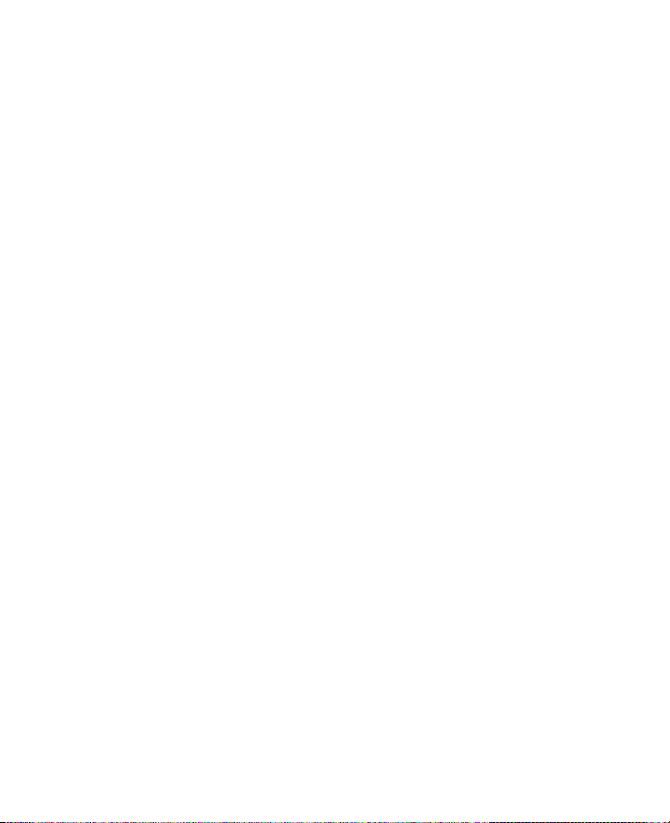
Primeros pasos 23
Batería baja
Cuando aparece un aviso de batería baja, haga lo siguiente:
• Guarde inmediatamente sus datos actuales.
• Sincronice con su PC o conecte el adaptador de alimentación para
cargar la batería.
• Apague su dispositivo.
1.3 Primeros pasos
Encender y apagar su dispositivo
Para encender su dispositivo, pulse y mantenga pulsado el botón ENERGÍA.
Cuando encienda su dispositivo por primera vez, un asistente de inicio rápido
le guiará a través del proceso de calibración y la instalación de la configuración
regional, fecha y hora, contraseña, correo de Outlook, y cuentas de correo
electrónico POP3/IMAP4. Para más información sobre la calibración de la
pantalla táctil, consulte “Calibrar el dispositivo”. Para información sobre el
correo de Outlook y las cuentas de correo electrónico POP3/IMAP4, consulte
el capítulo 7.
Para apagar su dispositivo, mantenga presionado el botón ENERGÍA durante
unos segundos. Aparecerá entonces un mensaje, preguntándole si va a apagar
por completo o no su dispositivo.
Cambiar su dispositivo al Modo suspendido
Si presiona el botón ENERGÍA rápidamente, apagará la pantalla temporalmente
y su dispositivo cambiará al Modo suspendido. El modo suspendido suspende
su dispositivo a un estado de baja energía mientras está apagada la pantalla
para poder ahorrar energía.
Su dispositivo entra automáticamente en el Modo suspendido cuando
permanece inactivo tras un cierto periodo de tiempo.
Para especificar el tiempo de espera antes de que su dispositivo entre
en el Modo suspendido
1. Puntee en Inicio > Configuración > ficha Sistema > Energía > ficha
Avanzado
2. En Alimentación por batería, asegúrese de que se ha seleccionado la
casilla de verificación Apagar dispositivo si no se usa durante
.
.

24 Primeros pasos
3.
Seleccione el tiempo de espera de la batería, luego puntee en Aceptar.
Todavía podrá recibir mensajes y llamadas mientras su dispositivo está en
Modo suspendido. Volver a pulsar el botón ENERGÍA o llamadas entrantes/
mensajes nuevos reactivará su dispositivo.
Calibrar el dispositivo
La calibración de la pantalla del dispositivo consiste en puntear en el centro
de una cruz con el lápiz mientras la cruz se mueve por la pantalla. Este
proceso asegura que cuando puntee la pantalla con su lápiz, el elemento
sea activado.
Si su dispositivo no responde con precisión a los punteos en la pantalla, siga
estos pasos para volver a calibrarlo:
1. Puntee en Inicio > Configuración > ficha Sistema > Pantalla.
2.
En la ficha General, puntee en Alinear pantalla, luego siga las instrucciones
en pantalla para completar la calibración.
Administrar la configuración de pantalla
La pantalla del dispositivo tiene dos modos de orientación: Vertical y
Horizontal. El modo Vertical le permite obtener una mejor vista o una mejor
operación con ciertos programas, mientras que el modo Horizontal puede ser
óptimo para la visualización de archivos largos.
• Para cambiar la orientación, puntee en Inicio > Configuración > ficha
Sistema > Pantalla, y seleccione la orientación deseada.
• Para suavizar los bordes de las fuentes de la pantalla en mucho
programas, en la ficha ClearType, seleccione la casilla de verificación
Habilitar ClearType.
• Para aumentar la legibilidad o para ver más contenidos en la pantalla,
en la ficha Tamaño del texto, ajuste el tamaño del texto moviendo el
control deslizante.

Primeros pasos 25
1.4 La pantalla Hoy
La pantalla Hoy muestra información importante, como citas próximas e
indicadores de estado. Puede puntear una sección en la pantalla para abrir
el programa asociado.
• Para acceder a la pantalla Hoy, puntee en Inicio > Hoy.
•
Para personalizar la pantalla Hoy, incluyendo la imagen de fondo, puntee
en Inicio > Configuración > ficha > Personal > Hoy.
1
6
7
8
9
10
11
12
13
14
2 3 4 5
15
1 Puntee para abrir el menú Inicio.
2 Puntee para ver el estado de conectividad.
3 Indica la fuerza de la señal de radio. Puntee para configurar la configuración del
teléfono.
4 Puntee para ajustar el volumen del dispositivo/timbre.
5 Muestra la hora actual. Puntee para comprobar la fecha actual y las citas próximas.
Puntee durante varios segundos para cambiar el modo del reloj de analógico a
digital.
6 Muestra la fecha y hora actuales. Puntee para ajustar la fecha, hora, alarma y más.
7 Puntee para ajustar la información del propietario.
8 Su día de un vistazo con avisos. Puntee para abrir el programa relacionado:
mensajes, tareas y citas.
16

26 Primeros pasos
9 Puntee para iniciar sesión en Pocket MSN.
10
Puntee
Punteen en Desbloquear en la pantalla Hoy para desbloquearlo de nuevo.
11 Indica el estado de la batería. Puntee para abrir la pantalla Configuración de
energía.
12 Puntee para alternar la pantalla entre orientación vertical y horizontal.
13 Puntee para abrir el Comm Manager.
14 Puntee para abrir la pantalla Configuración de retroiluminación.
15 Puntee para abrir el Calendario.
16 Puntee para abrir Contactos.
Indicadores
A continuación, se muestran algunos de los iconos de estado que puede ver
en el dispositivo.
Icono Descripción
para bloquear el dispositivo. El icono cambia a
Nuevo mensaje de correo o mensajes de texto; notificación SMS de
correo con voz
Nuevo mensaje multimedia (MMS)
Nuevo mensaje MSN
Hay más notificaciones. Puntee en el icono para verlas todas.
Altavoz activado
Marcación cuando no hay tarjeta SIM insertada
Llamada de voz en progreso
Llamadas reenviadas
Llamada en espera
Llamada perdida
Fuerza de señal máxima
Sin señal
.

Icono Descripción
El teléfono está apagado
Sin servicio telefónico
Buscando servicio telefónico
Red 3G UMTS disponible
3G UMTS conectando
3G UMTS en uso
GPRS disponible
GPRS conectando
GPRS en uso
EDGE disponible
EDGE conectando
EDGE en uso
Itinerancia (roaming)
Conexión activa
Conexión no activa
Sincronización en progreso
Error de sincronización
Notificación de ActiveSync
Función Wi-Fi activada, pero el dispositivo no está conectado aún a
una red inalámbrica
Red(es) inalámbrica(s) detectada(s)
Conectando a una red inalámbrica (flechas moviéndose);
Conectado a una red inalámbrica
Primeros pasos 27

28 Primeros pasos
Icono Descripción
Nota El icono USB a PC ( ) aparece en la Pantalla Hoy cuando su dispositivo está
El menú Inicio
El menú Inicio, situado en la esquina superior izquierda de la pantalla Hoy,
muestra una lista de programas. Puede iniciar un programa desplazándose
por la lista de programas y luego pulsando en ENTRAR, o punteando en un
programa con el lápiz.
Sincronizando a través de Wi-Fi
Modo vibración
Sonido activado
Sonido desactivado
Alarma
No hay tarjeta SIM insertada
La batería está completamente cargada
Carga de la batería muy baja
Batería cargándose
El dispositivo está bloqueado El dispositivo está desbloqueado
Auriculares Bluetooth detectados
Conexión USB serie activa
conectado a su PC y habilita una conexión USB serie entre ellos. Para más
información sobre USB a PC, consulte “Configuración del dispositivo” más
adelante en este capítulo.

Primeros pasos 29
1
2
3
4
5
6
1 Puntee para cambiar a la pantalla Hoy.
2
Puntee para iniciar un programa. Los
elementos mostrados en el menú Inicio
pueden personalizarse punteando en
Inicio > Configuración >
.
Menús
3 Puntee para iniciar un programa usado
recientemente.
4 Puntee para ver y seleccionar más
programas que están instalados en su
dispositivo.
5 Puntee para cambiar la configuración del
dispositivo.
6 Puntee para ver un tema de Ayuda para la
pantalla actual.
ficha Personal >
1.5 Utilizar los programas
A continuación, se muestran algunos de los programas que ya están instalados
en su dispositivo.
Icono Descripción
ActiveSync Sincroniza información entre su dispositivo y un PC o
Exchange Server.
Adobe Reader LE Le permite ver archivos PDF (Formato de Documento
Portátil) en su dispositivo.
Bluetooth Explorer Busca otros dispositivos Bluetooth con uso
compartido de archivos y le permite acceder a su carpeta compartida
de Bluetooth.
Calculadora Le permite realizar cálculos básicos y aritméticos, como
sumar, restar, multiplicar y dividir.
Calendario Le permite controlar sus citas y crear peticiones de
reuniones.
Cámara Hace fotos o graba clips de vídeo con audio de fondo.
Contactos Le permite controlar la lista de sus amigos y colegas.

30 Primeros pasos
Icono Descripción
Agente de descargas Ofrece información sobre el estado de la descarga
y el contenido descargado de Internet.
Excel Mobile Crea nuevos libros o le permite ver y editar libros de
Excel.
Explorador de archivos Le permite organizar y gestionar archivos en
su dispositivo.
Juegos Le permite jugar a dos juegos preinstalados: Bubble Breaker y
Solitario.
Ayuda Le permite ver los temas de Ayuda para un programa de su
dispositivo
Conexión compartida Le permite conectar su ordenador de sobremesa
a Internet utilizando la conexión de datos de su dispositivo.
Internet Explorer Le permite explorar la Web y los sitios WAP, además
de descargar nuevos programas y archivos desde Internet.
Mensajería Le permite enviar y recibir correo electrónico, MMS y
mensajes de texto.
MIDlet Manager Le permite descargar e instalar aplicaciones Java,
como juegos y herramientas, en su dispositivo.
Notas Le permite crear notas escritas a mano o a máquina, dibujos y
grabaciones.
Teléfono Le permite realizar y recibir llamadas, cambiar entre llamadas
y configurar llamadas de conferencia.
Imágenes y vídeos Le permite ver, organizar y ordenar archivos de
imágenes y vídeos en su dispositivo o en una tarjeta de almacenamiento.
Las fotos capturadas se almacenan en la carpeta Mis imágenes y los
vídeos son grabados en la carpeta Mis vídeos de su dispositivo.
P
contactos de MSN Messenger y acceder a su cuenta de hotmail, si tiene una
.
ocket MSN Le permite enviar y recibir mensajes instantáneos con sus
.
PowerPoint Mobile Le permite ver diapositivas de PowerPoint y
presentaciones.
